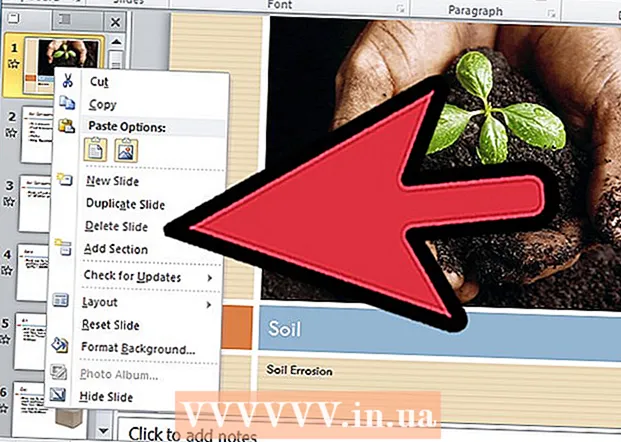Аутор:
John Pratt
Датум Стварања:
10 Фебруар 2021
Ажурирати Датум:
1 Јули 2024

Садржај
Ако је на ваш рачунар инсталирана верзија система Виндовс КСП, али без инсталационог диска, можда се питате како поново инсталирати систем у случају да нешто пође по злу. Срећом, можете да направите инсталациони диск за Виндовс КСП од датотека на чврстом диску. Пратите доњи водич да бисте сазнали како.
На корак
1. метод од 2: Креирајте фасциклу за Виндовс КСП
 Креирате нову фасциклу. Ради једноставности називамо га ВИНКСП и стављамо у основни директоријум чврстог диска. Сада треба да креирате фасциклу „Ц: ВИНКСП “. У овој фасцикли се привремено налазе целокупне инсталационе датотеке оперативног система Виндовс.
Креирате нову фасциклу. Ради једноставности називамо га ВИНКСП и стављамо у основни директоријум чврстог диска. Сада треба да креирате фасциклу „Ц: ВИНКСП “. У овој фасцикли се привремено налазе целокупне инсталационе датотеке оперативног система Виндовс.  Копирајте инсталационе датотеке. Да бисте креирали инсталациони диск за покретање из Виндовс фасцикле, потребна вам је мапа и386 на рачунару. Ово можете пронаћи у корену чврстог диска. Локација је обично Ц: и386 .
Копирајте инсталационе датотеке. Да бисте креирали инсталациони диск за покретање из Виндовс фасцикле, потребна вам је мапа и386 на рачунару. Ово можете пронаћи у корену чврстог диска. Локација је обично Ц: и386 . - Копирајте ову фасциклу у ВИНКСП фасциклу коју сте раније креирали. Обавезно копирајте и НЕ премештајте датотеке. То можете учинити тако што ћете десним тастером миша кликнути на фасциклу и386 и изабрати Цопи. Идите у фасциклу ВИНКСП, кликните десним тастером миша и изаберите Пасте. Датотеке ће се сада копирати. Зависно од брзине рачунара, ово може потрајати неколико минута.
- Након копирања, сада имате фасциклу и386 у фасцикли ВИНКСП. Директоријум би сада требао изгледати као Ц: ВИНКСП и386 .
 Направите текстуалну датотеку за Виндовс. Дођите до фасцикле ВИНКСП и кликните десним тастером миша у прозор. У подменију изаберите Нев тхен Тект Доцумент. Ово ће створити нови текстуални документ у фасцикли ВИНКСП. У документу откуцајте „Виндовс“ без наводника, након чега следи један размак. Притисните Ентер једном.
Направите текстуалну датотеку за Виндовс. Дођите до фасцикле ВИНКСП и кликните десним тастером миша у прозор. У подменију изаберите Нев тхен Тект Доцумент. Ово ће створити нови текстуални документ у фасцикли ВИНКСП. У документу откуцајте „Виндовс“ без наводника, након чега следи један размак. Притисните Ентер једном. - Кликните на Сачувај и направите назив датотеке „ВИН51“. Сад додајте наводнике како бисте били сигурни да је датотека сачувана без наставка.
 Изаберите исправне датотеке за копирање. У зависности од инсталиране верзије оперативног система Виндовс, можда ћете морати или нећете морати да копирате одређене датотеке. Све датотеке које креирате треба да буду у фасцикли ВИНКСП.
Изаберите исправне датотеке за копирање. У зависности од инсталиране верзије оперативног система Виндовс, можда ћете морати или нећете морати да копирате одређене датотеке. Све датотеке које креирате треба да буду у фасцикли ВИНКСП. - КСП Хоме: Направите копију ВИН51ИЦ.
- КСП Хоме СП1: Креирајте горњу датотеку заједно са датотеком ВИН51ИЦ.СП1
- КСП Хоме СП2: Креирајте горе наведене датотеке заједно са датотеком ВИН51ИЦ.СП2
- КСП Хоме СП3: Креирајте горе наведене датотеке заједно са датотеком ВИН51ИЦ.СП3
- КСП Про: Направите копију горње датотеке ВИН51ИП.
- КСП Про СП1: Креирајте горњу датотеку заједно са датотеком ВИН51ИП.СП1
- КСП Про СП2: Креирајте горе наведене датотеке заједно са датотеком ВИН51ИП.СП2
- КСП про СП3: Креирајте горе наведене датотеке заједно са датотеком ВИН51ИП.СП3
 Слипстреам најновије ажурирање за КСП. Ако сте икада преузели сервисни пакет за Виндовс КСП, мораћете да преузмете и инсталацију. То је зато што иако је систем надограђен инсталирањем сервисног пакета, то не значи да је и инсталациона датотека измењена.
Слипстреам најновије ажурирање за КСП. Ако сте икада преузели сервисни пакет за Виндовс КСП, мораћете да преузмете и инсталацију. То је зато што иако је систем надограђен инсталирањем сервисног пакета, то не значи да је и инсталациона датотека измењена. - Преузмите сервисни пакет од Мицрософта. Обавезно преузмите најновији инсталирани СП. Овај чланак претпоставља да желите да слипстреам СП3. Преименујте датотеку у КСПСП3.ЕКСЕ и ставите је у корен вашег Ц: погона ради лакшег приступа.
- Отворите командну линију (командни прозор). Кликните на Старт, изаберите Рун и у текстуално поље унесите „цмд“. Притисните Ентер. Ово ће отворити командни прозор. Откуцајте следећу команду и притисните Ентер:
Ц: КСПСП3.ЕКСЕ / интегрирај: Ц: КСПСЕТУП
Метод 2 од 2: Снимите диск
 Преузмите сектор за подизање система Виндовс. Можете легално и бесплатно преузети боот сектор на мрежи на разним местима. Обавезно то урадите из поузданог извора и преузмите сектор за покретање система Виндовс КСП на исправном језику.
Преузмите сектор за подизање система Виндовс. Можете легално и бесплатно преузети боот сектор на мрежи на разним местима. Обавезно то урадите из поузданог извора и преузмите сектор за покретање система Виндовс КСП на исправном језику. - Поставите слику за покретање у корен диска Ц:. Ово се обично назива в2ксецт.бин. То је потребно приликом нарезивања диска.
 Преузмите и инсталирајте ИмгБурн. Доступно је неколико бесплатних програма за стварање покретачког диска. Овај водич претпоставља да користите ИмгБурн. Пре него што започнете са снимањем, мораћете да прилагодите поставке програма.
Преузмите и инсталирајте ИмгБурн. Доступно је неколико бесплатних програма за стварање покретачког диска. Овај водич претпоставља да користите ИмгБурн. Пре него што започнете са снимањем, мораћете да прилагодите поставке програма.  Прилагодите своја подешавања. Отворите ИмгБурн и пребаците се у режим изградње. У излазном менију можете да изаберете да ли желите да нарежете празан диск или да креирате слику чврстог диска.
Прилагодите своја подешавања. Отворите ИмгБурн и пребаците се у режим изградње. У излазном менију можете да изаберете да ли желите да нарежете празан диск или да креирате слику чврстог диска. - Превуците своју фасциклу ВИНКСП у ИмгБурн.
- Изаберите картицу Опције. Промените систем датотека у ИСО9660 + Јолиет. Уверите се да је омогућен поддиректоријум Рецурсе.
- Изаберите Адванцед, а затим Боотабле Дисц. Означите опцију Маке Имаге боотабле. На падајућој листи Тип емулације изаберите Ниједно (Прилагођено). Кликните на икону директоријума и одаберите датотеку в2ксецт.бин коју сте раније преузели. Промените секторе да бисте их учитали са 1 на 4.
 Притисните дугме Врите / Буилд. Потврдите промене које сте унели у подешавањима. Дајте диску одговарајуће име. Процес горења ће сада започети. Колико ће то трајати зависи од брзине вашег ЦД резача. Када се процес заврши, ваш ЦД ће радити као обични инсталациони диск за Виндовс КСП.
Притисните дугме Врите / Буилд. Потврдите промене које сте унели у подешавањима. Дајте диску одговарајуће име. Процес горења ће сада започети. Колико ће то трајати зависи од брзине вашег ЦД резача. Када се процес заврши, ваш ЦД ће радити као обични инсталациони диск за Виндовс КСП.
Савети
- Подесите поставке у ИмгБурн-у тачно онако како је горе описано. Ако користите програм који није ИмгБурн, требаће вам иста подешавања да бисте направили радни ЦД.